
Panduan Lengkap: Melihat CCTV di HP untuk Pemantauan 24 Jam – Kemajuan teknologi telah membuat pemantauan CCTV menjadi jauh lebih mudah. Sekarang, Anda dapat memantau keamanan rumah, kantor, atau properti Anda secara langsung melalui ponsel pintar. Dengan akses 24 jam, Anda bisa merasa lebih tenang karena selalu dapat memantau situasi di mana saja dan kapan saja.
Artikel ini memberikan panduan lengkap tentang cara melihat CCTV di HP dengan langkah-langkah sederhana dan solusi jika terjadi masalah.
Keuntungan Melihat CCTV di HP
- Pemantauan Real-Time
Anda dapat memeriksa kondisi di sekitar properti kapan saja, tanpa harus berada di lokasi. - Akses Mudah
Hanya dengan aplikasi di ponsel, Anda dapat terhubung ke kamera CCTV dari mana saja dengan koneksi internet. - Efisiensi Biaya
Tidak perlu membeli monitor tambahan untuk melihat rekaman CCTV. - Peningkatan Keamanan
Dengan notifikasi langsung dari aplikasi CCTV, Anda bisa segera mengetahui jika ada aktivitas mencurigakan.
Langkah-Langkah Melihat CCTV di HP
1. Pastikan CCTV Mendukung Akses Online
Tidak semua kamera CCTV mendukung akses melalui HP. Pilih CCTV dengan fitur IP Camera atau yang mendukung konektivitas ke aplikasi tertentu. Beberapa merek terkenal seperti Hikvision, Dahua, atau Xiaomi menawarkan kemampuan ini.
Baca Juga : Begini Cara Melihat CCTV di HP untuk Pantauan Keamanan 24/7
2. Hubungkan CCTV ke Internet
Untuk melihat CCTV di HP, kamera harus terhubung ke jaringan WiFi. Berikut caranya:
- Sambungkan DVR/NVR atau kamera CCTV langsung ke router menggunakan kabel LAN.
- Pastikan koneksi internet stabil untuk meminimalkan gangguan.

3. Unduh Aplikasi Resmi
Setiap merek CCTV biasanya memiliki aplikasi resmi untuk pemantauan melalui ponsel. Beberapa aplikasi populer adalah:
- Hik-Connect untuk Hikvision
- iVMS-4500
- Mi Home untuk kamera Xiaomi
- XMEye untuk berbagai merek lainnya
Unduh aplikasi ini dari Google Play Store atau App Store.
4. Daftar dan Login
Setelah aplikasi terpasang:
- Buat akun menggunakan email atau nomor telepon.
- Login ke aplikasi dengan akun Anda.
5. Tambahkan Kamera ke Aplikasi
- Scan QR Code: Biasanya, setiap kamera memiliki QR Code yang dapat dipindai menggunakan aplikasi.
- Masukkan Serial Number: Anda juga dapat menambahkan perangkat dengan memasukkan nomor seri kamera.
- Sinkronisasi dengan WiFi: Jika kamera mendukung koneksi langsung ke WiFi, ikuti panduan di aplikasi untuk menghubungkannya.
6. Atur Pengaturan Pemantauan
Setelah kamera terhubung:
- Pilih resolusi video (HD atau SD) sesuai dengan kecepatan internet Anda.
- Aktifkan notifikasi untuk mendeteksi gerakan atau aktivitas lainnya.
Solusi untuk Masalah yang Sering Terjadi
- Gambar CCTV Tidak Muncul
- Pastikan kamera dan router dalam kondisi menyala.
- Periksa koneksi internet.
- Restart aplikasi dan perangkat CCTV.
- Notifikasi Tidak Aktif
- Aktifkan pengaturan notifikasi di aplikasi CCTV.
- Periksa izin aplikasi di pengaturan ponsel Anda.
- Video Terputus-putus
- Gunakan internet dengan kecepatan minimal 5 Mbps.
- Kurangi jumlah perangkat yang terhubung ke jaringan WiFi.
- Tidak Bisa Login ke Aplikasi
- Reset kata sandi akun.
- Pastikan server aplikasi tidak mengalami gangguan.
Tips untuk Pemantauan CCTV di HP yang Optimal
- Gunakan Koneksi Internet Stabil
Akses CCTV membutuhkan bandwidth yang cukup besar. Pastikan koneksi WiFi Anda stabil dan cepat. - Pilih Kamera dengan Resolusi Tinggi
Kamera dengan resolusi HD atau Full HD memberikan detail gambar yang lebih baik, terutama saat memantau malam hari. - Gunakan Penyimpanan Cloud
Beberapa aplikasi CCTV menawarkan fitur penyimpanan cloud. Ini berguna untuk menyimpan rekaman penting jika perangkat penyimpanan lokal rusak. - Aktifkan Fitur Deteksi Gerakan
Dengan fitur ini, Anda akan mendapatkan notifikasi otomatis saat ada gerakan mencurigakan. - Perbarui Aplikasi Secara Rutin
Pembaruan aplikasi biasanya membawa fitur baru dan memperbaiki bug yang mungkin mengganggu performa.
Keamanan dalam Akses CCTV Online
Melihat CCTV melalui HP melibatkan transfer data melalui internet, yang bisa berisiko jika tidak dikelola dengan baik. Berikut adalah langkah-langkah untuk melindungi sistem CCTV Anda dari peretasan:
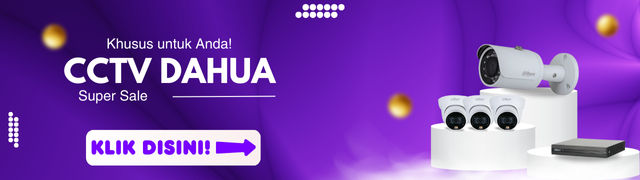
- Gunakan kata sandi yang kuat untuk akun aplikasi dan perangkat CCTV.
- Aktifkan fitur enkripsi pada kamera jika tersedia.
- Hindari menggunakan WiFi publik untuk mengakses CCTV.
- Perbarui firmware perangkat CCTV secara rutin.
Baca Juga : Cek CCTV Lewat HP: Mudah dan Pastikan Keamanan Rumah!
Melihat CCTV di HP adalah solusi praktis untuk memantau keamanan properti Anda kapan saja dan di mana saja. Dengan mengikuti panduan di atas, Anda dapat dengan mudah menghubungkan kamera CCTV ke ponsel dan memastikan sistem bekerja dengan optimal. Jangan lupa untuk menjaga keamanan akses CCTV agar data tetap aman dan terlindungi dari ancaman peretasan.
Selamat mencoba, dan nikmati kemudahan memantau properti Anda langsung dari genggaman tangan!
Solusi untuk pengadaan CCTV dan Security System Nasional di Indonesia : Distributor CCTV Indonesia, Untuk Anda di sekitar Bandung dan Jawa Barat : Distributor CCTV Bandung Diskusikan langsung kebutuhan Anda dengan team sales kami, melalui WhatsApp Official DISTCCTV WhatsApp DISTCCTV atau bisa follow Sosial Media DISTCCTV untuk mendapatkan informasi lainnya, Instagram @distributorcctv, Facebook Fanspage Distributor CCTV






